[WindowsとMac] MP4を切り抜く方法を学ぶ:最高のオンラインおよびオフラインツール
ビデオのトリミングは、ビデオの編集が好きな場合に行う一般的な作業です。サイズを変更することは、視聴者に見せたい詳細を指摘するための最良の方法です。だから、撮影中にズームインまたはズームアウトするのではなく、少し面倒で、手が震える場合は別の問題です。それなら、撮影後に後でトリミングしてみませんか。また、ビデオをズームインまたはズームアウトすると、ビデオの信頼性が失われる可能性があります。その説明に続いて、ここにトリミングして学ぶための最良のツールのリストがあります MP4をトリミングする方法 従うべき手順を含むファイル。したがって、今度は、完璧なトリミングツールを取得するために何を使用すべきかについての証拠を提供する以下の記事を読むことに集中する必要があります。

パート1。手順と詳細を使用してMP4ビデオをオフラインでトリミングする方法
1. FVCビデオコンバーターアルティメット(ウィンドウおよびMac)
ハリウッドのようにビデオをトリミングする方法を知りたいですか?ビデオのトリミングに慣れていない場合でも、最高のトリミング機能を使用できます。これを達成するために、あなたは使用することができます FVCビデオコンバーターアルティメット に MP4をトリミング 特定の長さと幅のビデオ。ここにリストされている他のツールとは異なり、このソフトウェアは、問題のある障害を克服するために開発されました。仕事を終えるために別のソフトウェアにアクセスしたりダウンロードしたりする代わりに。あなたはあなたが与えた仕事を終えることができる最も用途の広いツールを使うことができます。この関数がどのように機能するかについてもっと知りたいですか?次に、手順を続行して、プロのようにトリミングする方法を学習する必要があります。
ステップ1。 FVC Video ConverterUltimateをダウンロードしてコンピューターにインストールします。デスクトップまたはラップトップをサポートするプログラムを選択してください。その後、ツールの設定を調整し、[完了]をクリックして調整を保存できます。
無料ダウンロードWindows7以降の場合安全なダウンロード
無料ダウンロードMacOS10.7以降の場合安全なダウンロード
ステップ2。 ソフトウェアのアイコンをクリックしてディスプレイに表示し、ツールを起動します。このような正確なインターフェースが画面に表示されます。これは、すでに正しく機能していることを意味します。
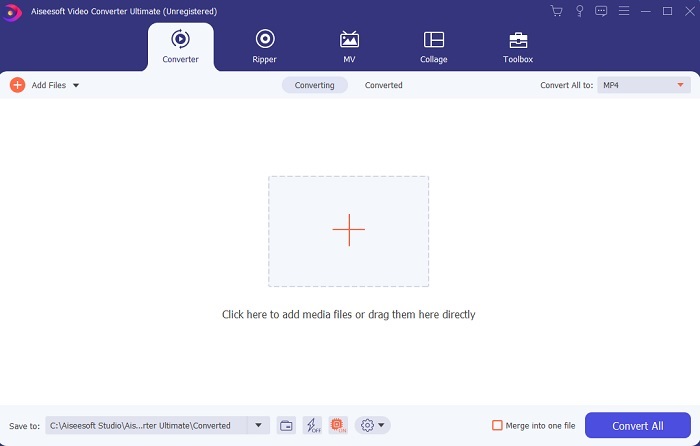
ステップ3。 クリック 追加ファイル トリミングするMP4ビデオを挿入します。
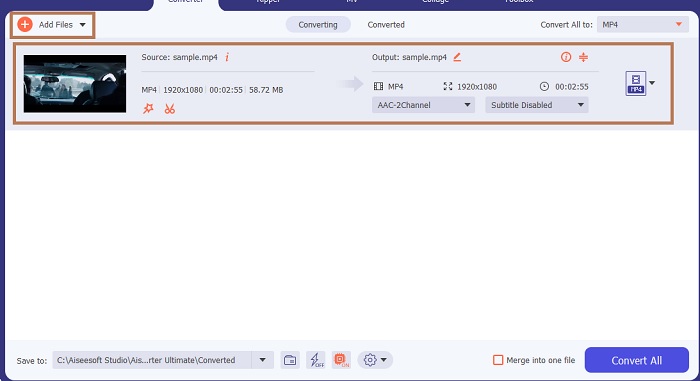
ステップ4。 ファイルを挿入した後、ワンドシェイプボタンを押してビデオに魔法を追加し、に移動します。 回転して切り抜く タブ。に MP4をトリミング あなたはによって始めることができます ドラッグ ビデオの長さと幅を変更するための小さなドット。また、特定のサイズを頭に入れたい場合は、アスペクト比に移動してサイズを選択できます。完了したら、をクリックします OK 保存して続行します。
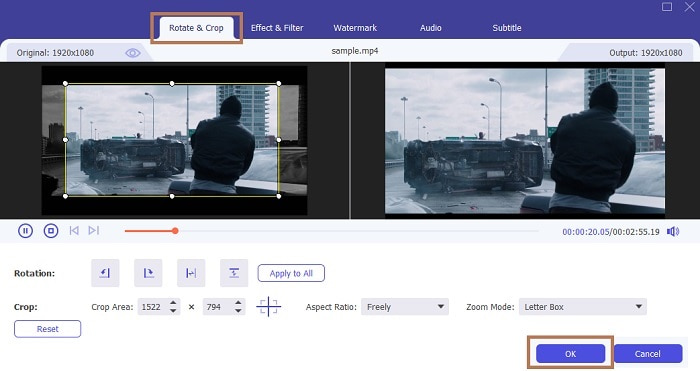
ステップ5。 ツールのインターフェイスで、ドロップダウンボタンをクリックして形式を変更できるようになりました。変更したくない場合でも問題ありません。 すべて変換。 1秒が終了するのを待ち、出来上がりです。
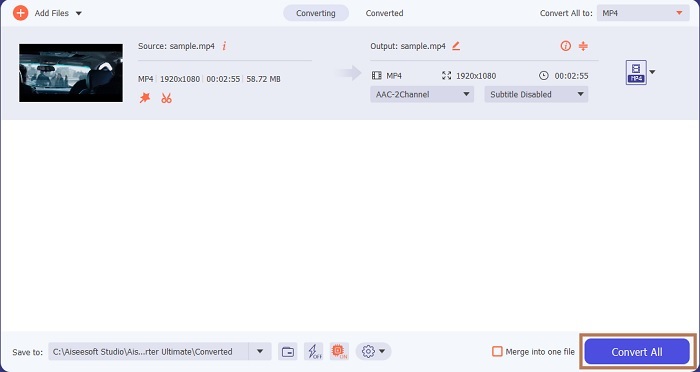
トリミングとは別に、このツールを使用すると簡単にできます MP4ファイルを組み合わせる、MP4ビデオをより小さなサイズに圧縮するなど。
2. iMovie(Mac)
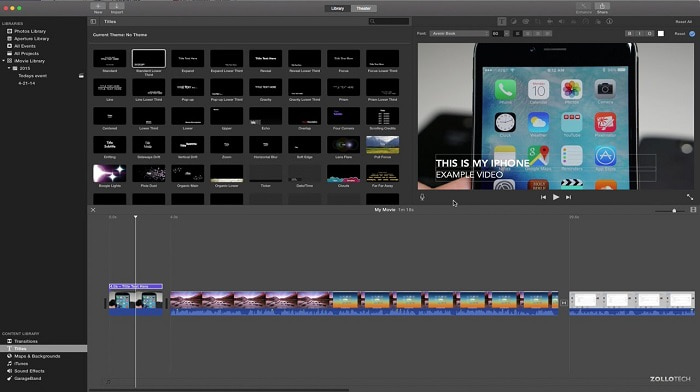
方法を知りたいですか MacでMP4ビデオを切り抜く?そうすれば、iMovieはその種の仕事のためのツールかもしれない。 FVC Video Converter UltimateはMacもサポートしていますが、別のソフトウェアを試してみたいと思うかもしれません。上記のツールに近いわけではありませんが、それでも提供される編集機能を試す価値があります。このツールを使用するだけで、必要なビデオの間にアニメーションを追加することもできます。 iMovieを使ってビデオをトリミングする方法を知りたいですか?以下の手順に従ってください。
ステップ1。 検索エンジンにiMovieをダウンロードします。
ステップ2。 インストール後、ムービーのインポートをクリックして、トリミングするビデオをインポートします。
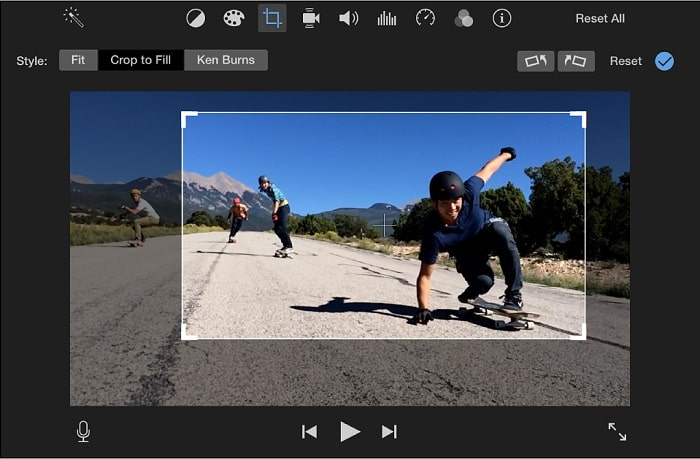
ステップ3。 塗りつぶしのトリミングとケンバーンズの間に、ビデオで実行するトリミングのタイプを選択します。 [切り抜き調整を適用]をクリックすると、完了です。
パート2。MP4をオンラインでトリミングする方法に関する最良の選択肢を選択する
1. VEED.IO
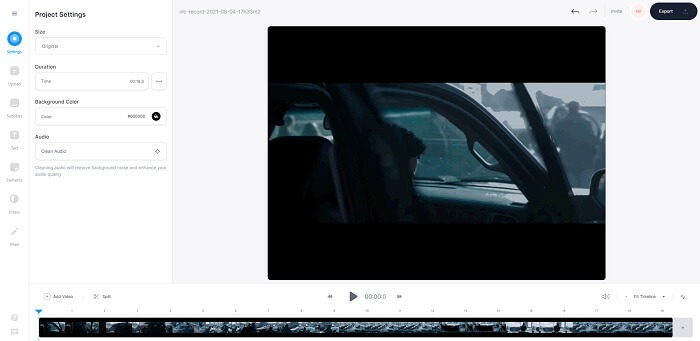
の助けを借りてオンラインでmp4をトリミングする VEED.IO。このオンラインツールは、上記の最初のツールで確認できる基本的な編集機能の一部を提供します。ただし、最初に説明したツールとは異なり、このツールとその隣のツールは、機能するために追加のファイルを必要としません。あなたはそれらにオンラインでアクセスできるので、それは素晴らしいです。しかし、ツールのありそうもない部分は、それを使用するためにアカウントを作成する必要があるということです。これは私たち全員にとって、特に今それをやりたいだけの人にとっては少し厄介です。したがって、VEED.IOを試してみたい場合は、検索エンジンで検索してアクセスできます。
2.クリデオ
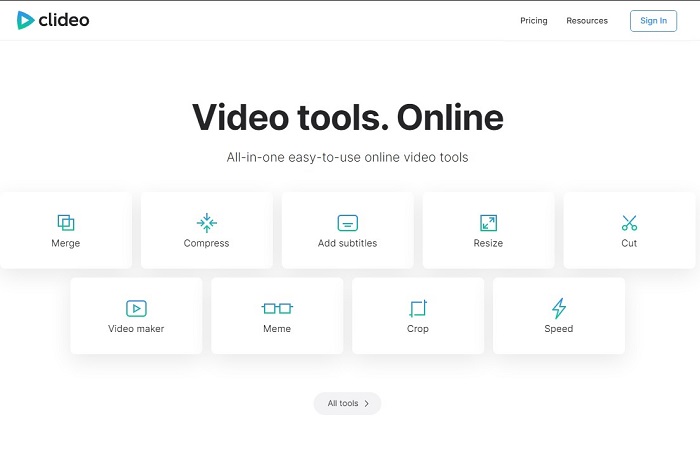
あなたにチャンスを与える別のオンラインソフトウェア 再エンコードせずにmp4を切り抜く です クリデオ。このツールは、機能するためにアカウントやダウンロードを必要としませんが、その機能は非常に制限されています。具体的には、基本的な編集機能よりも少ない機能を提供します。したがって、想像力を駆使したい場合、このツールはその境界を提供します。また、ビデオをアップロードしてファイルのトリミングを開始するプロセスには時間がかかり、インターネットの速度によって異なります。しかし、それが使いやすく、無料で、オンポイントであることを心配する必要はありません。だから、あなたが望むならいつかそれを試すかもしれません。
パート3。CropMP4に関するFAQ
MP4の意味は何ですか?
MP4は、オーディオとビデオのコードの代わりにデータを含むユニバーサルメディアファイルです。また、必要に応じて字幕や静止画のデータを保存することもできます。 MP4はMPEG-4Part14として知られています。
MP3とMP4のどちらが良いですか?
まあ、それは状況に依存します。たとえば、音楽、オーディオレコーディング、サウンドクリップなどを保存するための最も一般的な形式はMP3です。 MP4は多機能コンテナであるため、オーディオファイルを含めることもできます。それでもMP4は、ビデオやクリップをダウンロードし、記録および変換するための主要な形式です。これら2つの形式の詳細については、以下をお読みください。 MP3対MP4.
VLCでMP4をトリミングできますか?
はい、VLCでトリミングできますが、メディアプレーヤーのトリミング機能は優れており、変換はVLCが提供する機能の1つです。しかし、それでも試す価値はありますが、ビデオをトリミングすることは理想的な選択ではありません。したがって、クロッパーとしてVLCが気に入らない場合は、上からツールを選択できます。
結論
トリミングは最も簡単な作業の1つでありながら、失敗することも簡単に理解できるようになりました。しかし、彼らが言うように、あなたが仕事をするのに適切なツールを選ぶなら、あなたは行ってもいいです。では、適切なツールとはどういう意味ですか? FVCビデオコンバーターアルティメットは私たちが意味するものです。上またはウェブ上で他のツールに落ち着く代わりに、上記の最高のクロッパーツールで落ち着いてみませんか。それは1つの目的のために一番上にリストされており、その目的はすべてのツールを支配することです。



 ビデオコンバーター究極
ビデオコンバーター究極 スクリーンレコーダー
スクリーンレコーダー


